最近、多くのユーザーは、システムをWindows 11に更新しています。でも、更新すると、Wi-Fiが接続できなくなります。
今回の記事は、Windows 11で、Wi-Fiが接続できない時の対処法を紹介します。最後まで見に行きましょう!
目次
ルーターを再起動する
PCで対処法を実行する前に、ルーターをオフにして、冷却後起動することは役に立ちます。
1.まず、ルーターの電源を切ります。
2.ケーブルの接続状態を確認します。数秒後電源を入れてルーターをオンにします。
3.PCをWi-Fiに接続して、ネットワーク状態を確認します。
ネットワークアダプターを更新する
Windows 11の状態でWi-Fiが接続できない問題の原因は、ネットワークドライバーが古くなり不具合があるからです。ドライバーに不具合があれば、データの転送に問題を出して、ネットワークを正常的に使用できない状況を出します。その時、できるだけ早くネットワークアダプターを更新します。
今回は、ネットワークドライバーを更新する二つの方法を紹介します。
手動
デバイスマネージャーでネットワークアダプターを更新できます。
1.キーボードで「Win」+「X」を同時に押します。「デバイスマネージャー」を選択します。

2.「ネットワークアダプター」をダブルクリックして、右クリックして「ドライバーを更新」をクリックします。このステップを繰り返して、全てのネットワークドライバーを更新します。
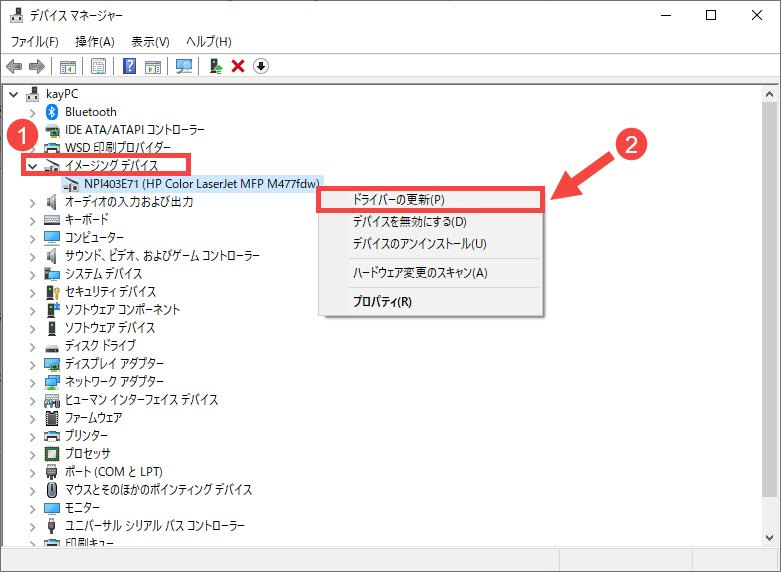
自動
ここでは「Driver Easy」を利用します。
「Driver Easy」というソフトウェアは、PCのドライバー問題を発見して、数多くのドライバーで一番最適なドライバーを選択して、自動的にドライバーを更新できます。
スキャン機能があり、不具合なドライバーを検出することができます。つまり、すべてのネットワークドライバーを一つずつ更新する必要がなく、ただ問題ドライバーを更新でき、大幅に時間を節約できます。そして、すべてのドライバーが厳しいMicrosoft認証とDriver Easy内部の認証を取得していて、安心感があります。
特にPro版は技術に頼り、繰り返し更新する必要がなく、ただマウスを二回クリックして、一回ですべてのドライバーのトラブルを修復できます。操作が簡単で、パソコン初心者でも余裕を持って利用できます。
以下は、「Driver Easy」で自動的に更新する手順を紹介します。
1.「Driver Easy」をダウンロードしてインストールします。
2.起動して、「今すぐスキャン」をクリックします。

3.検出されたドライバーがリストに見られます。
FREE:リストでネットワークドライバーを探し、右側の「更新」をクリックします。
Pro:右下の「今すぐスキャン」をクリックし、ワンクリックで全ての問題ドライバーを更新します。
(この機能はPro版の環境で実行します。クリックすると詳しい説明があります。商品購入日より30日以内であれば、全額返金が可能です。安心して利用できます。)

4.更新が完了します。PCを再起動して確認しましょう。
サポートが必要な場合は、Driver Easyのサポートチーム (support@drivereasy.com)にご連絡ください。
ネットワークをリセットする
PCでネットワークをリセットすることで、Wi-Fiが接続できない問題を含み、一部のネットワーク問題を修復できます。
以下は、ネットワークをリセットする手順を紹介します。
1.キーボードで「Win」+「X」を同時に押して、「ネットワーク接続」を選択します。
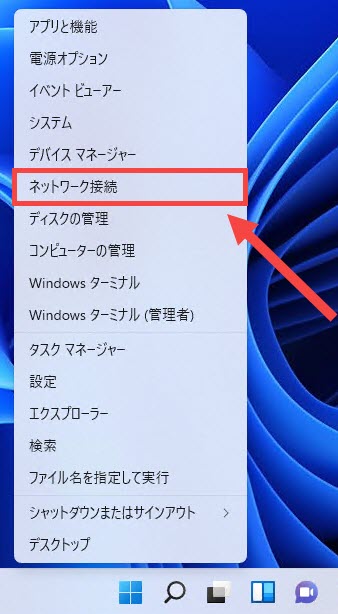
2.左部で「ネットワークとインターネット」をクリックします。「ネットワークの詳細設定」で「ネットワークのリセット」を選択します。
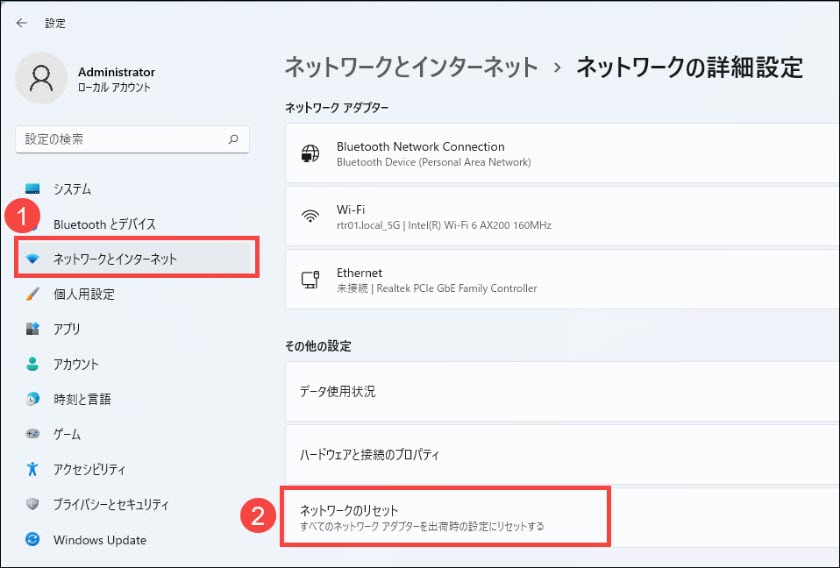
3.「今すぐリセット」をクリックします。
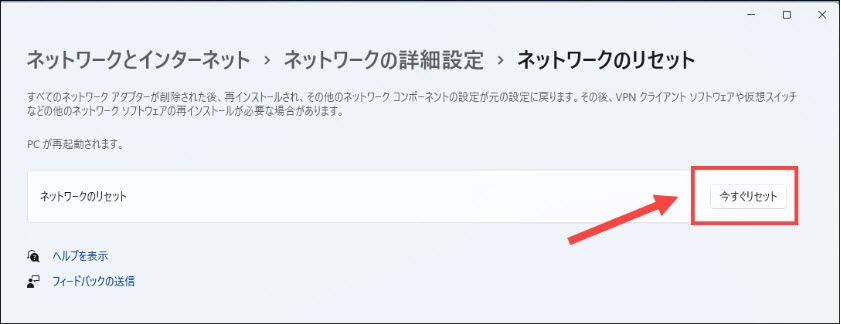
Wi-Fi AutoConfig serviceの設定を変更する
Wi-Fi AutoConfig serviceの設定を変更すると、Wi-Fiの接続問題が修復できる場合が多いです。Wi-Fiが接続できない時、この方法を試してみてください。
以下は、 Wi-Fi AutoConfig serviceの設定を変更する手順を紹介します。xxz以下は、 Wi-Fi AutoConfig serviceの設定を変更する手順を紹介します。xxz
1.キーボードで「Win」+「R」を同時に押して「services.msc」を入力します。「OK」をクリックします。
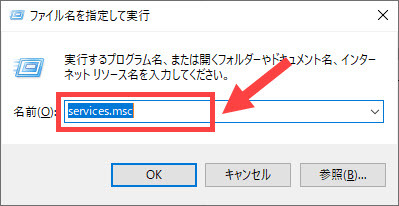
2.「WLAN AutoConfig」を右クリックして、「プロパティ」を選択します。
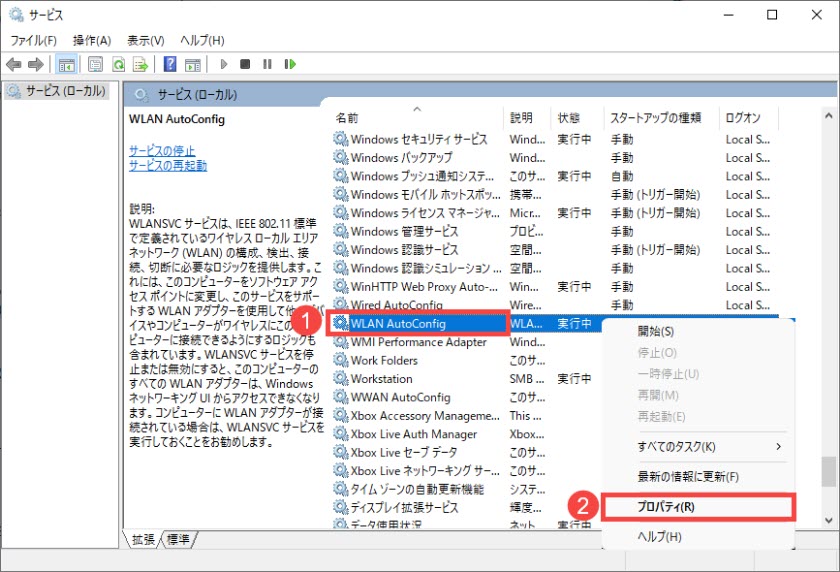
3.スタートアップの種類を「自動」に選択します。「OK」をクリックして設定を保存します。
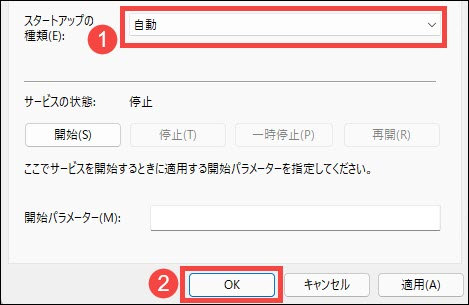
以上、Windows 11の環境で、Wi-Fiが接続できない時の対処法を紹介します。ここまでお読みいただきありがとうございました~
もし他の対処法があれば、ぜひ下にコメントしてください!そちらの対処法が本文に追加されます。


